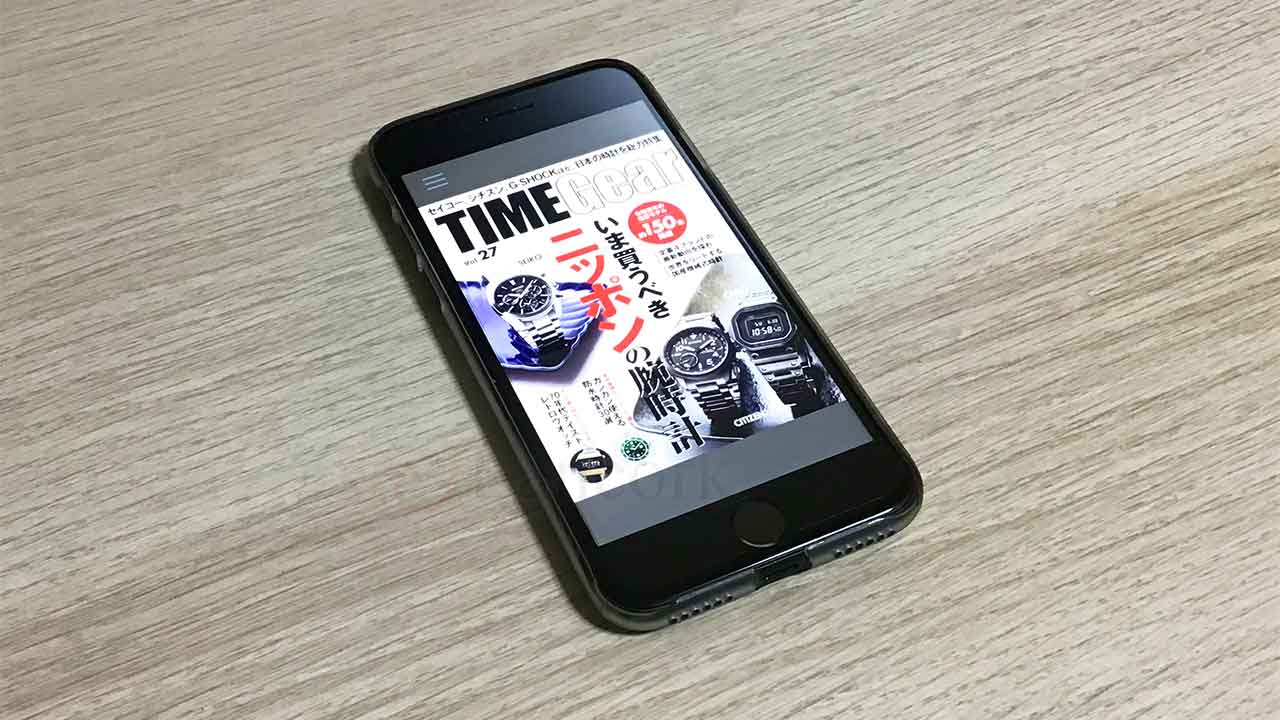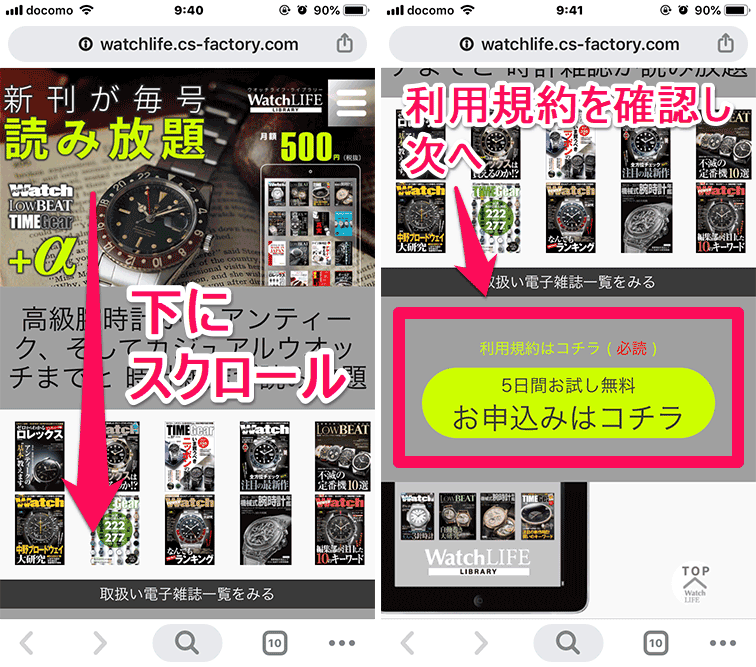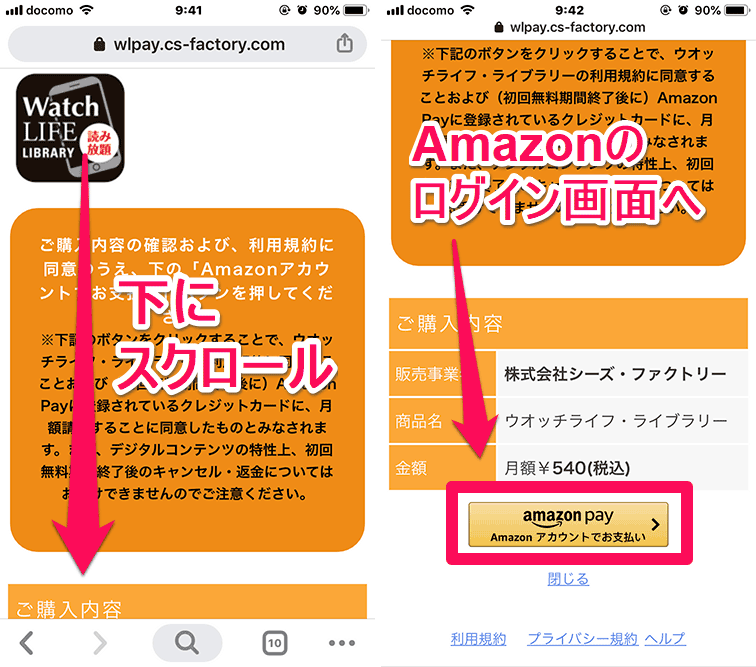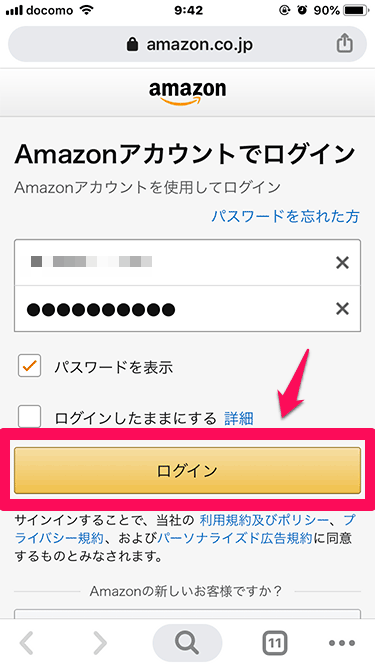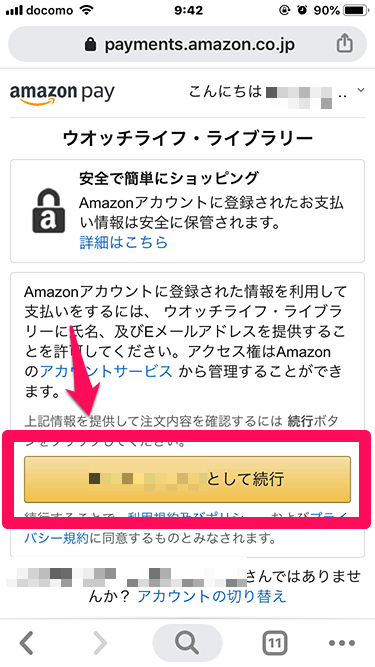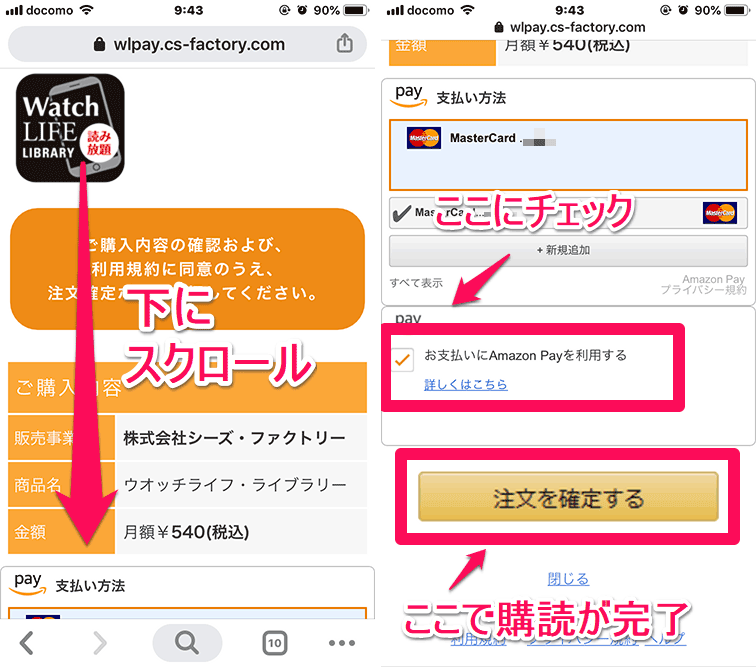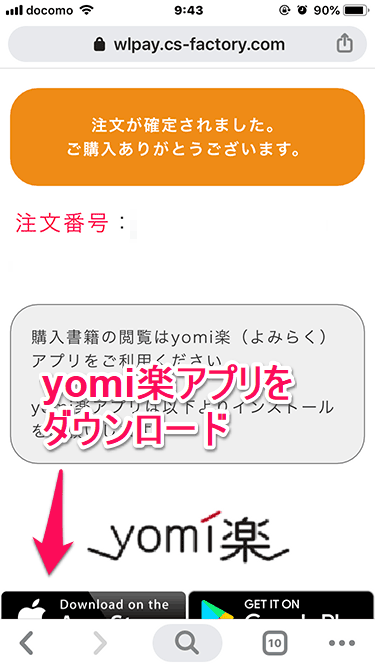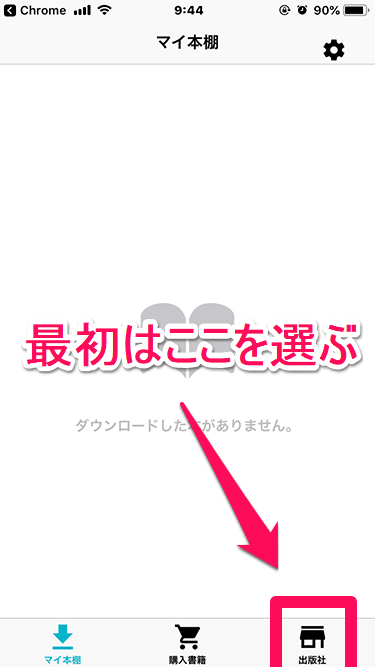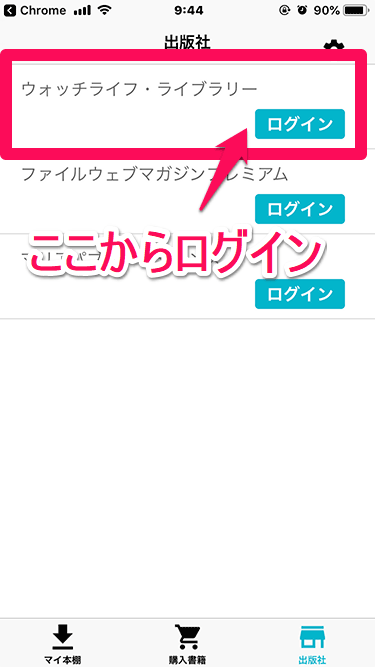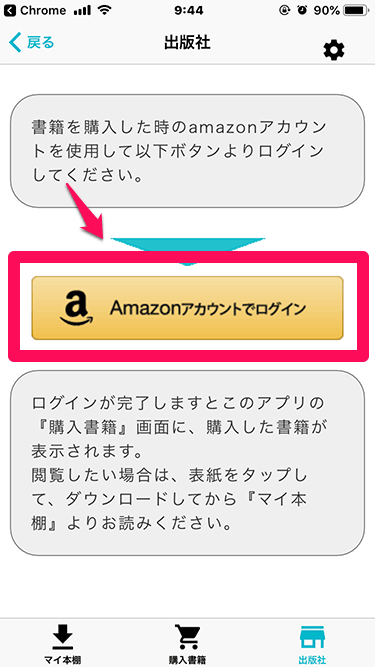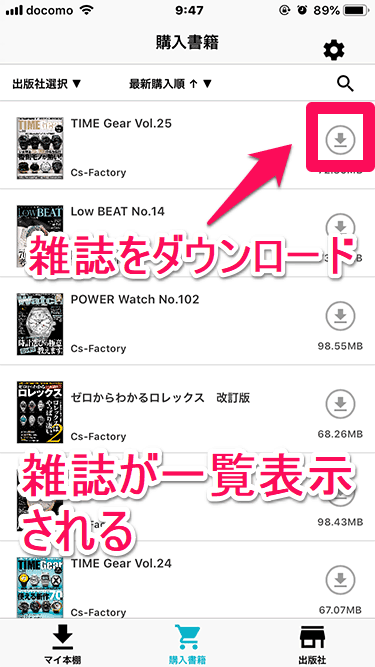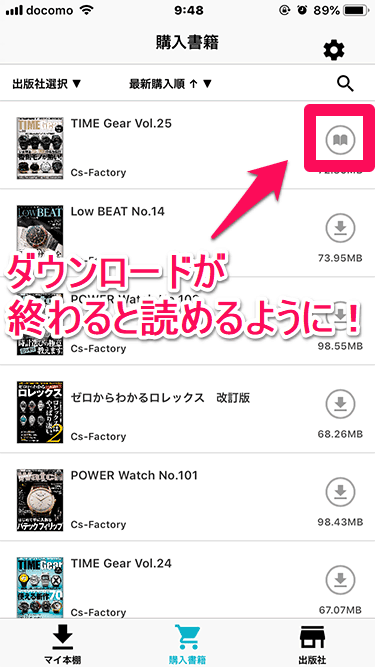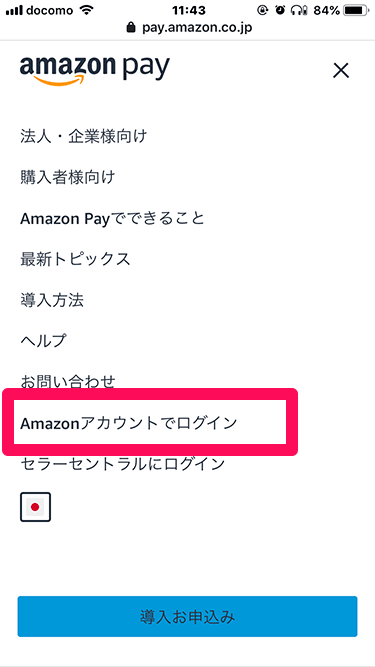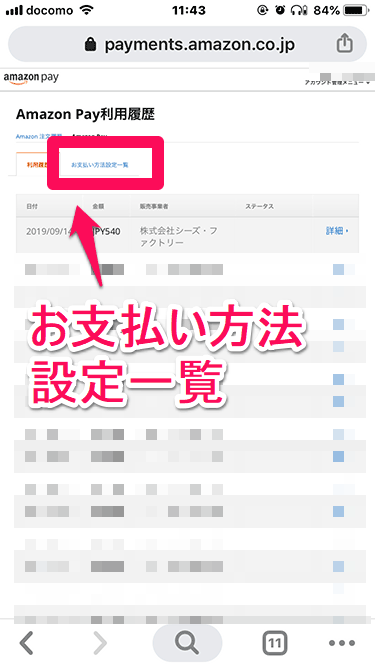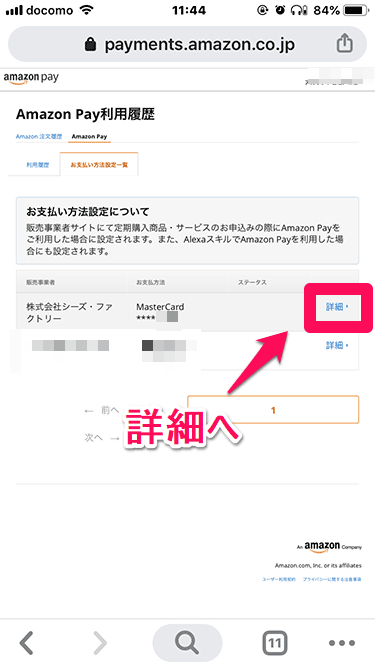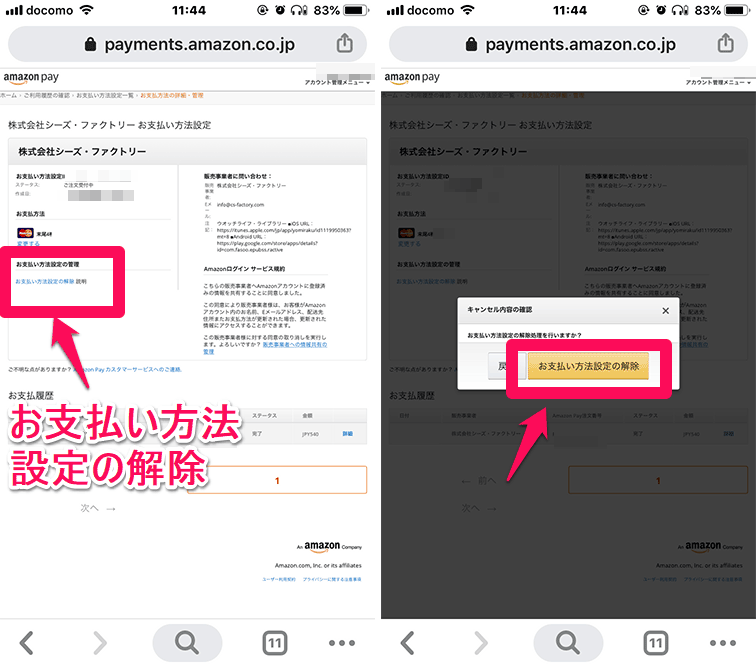※当ブログではアフィリエイト広告を利用しています。

いろんな時計をゆっくり見たいけど、雑誌を買うまでもないかな・・
書店に時計の雑誌があったら、つい立ち読みしてしまうことはありませんか?
しかし新刊がどんどん出て、本を置くスペースもとられてしまうため毎月雑誌を買うのは少し大変です。
こんな方のために、月額固定で時計の雑誌が 50 冊以上も読み放題になるアプリを使ってみたので使い方をご紹介します。無料で試せる期間もあります。
時計雑誌が50冊以上読み放題になるアプリ・サービス
結論からお伝えすると以下のサービスとアプリを使うことで、時計の雑誌が読み放題になります。
- ウォッチライフライブラリー(サービス)
- yomi楽(アプリ)
それぞれの使い方をご説明していきます。
筆者について
本題の前に筆者と腕時計歴について少しだけ自己紹介させてください。
筆者は東京で働く普通のサラリーマンです。ロレックスなどの高級なものは持っていませんが、腕時計は大好きです。
今までに買ってきたちょっと高めの腕時計は以下の 3 つです。
ハミルトン「スピリットオブリバティ」
10万円を超える腕時計デビューで買いました。今は買い換えてしまいましたがデザインが大好きでした。
グランドセイコー「SBGX063」
ザ・シチズンと迷っていた時期に買ったものです。やっぱりザ・シチズンが欲しくなってしまい、手放しました。
ザ・シチズン「AQ1010-03A」
今も現役で使っている腕時計です。シンプルながら洗練された機能があります。
それでは時計雑誌が読み放題になるアプリ・サービスについて、続きを見ていきましょう。
ウォッチライフライブラリーとは
以下のような時計雑誌が新刊も含めて読み放題になるサービスです。
- TIMEGear
- Low BEAT
- Power Watch
月額500円(税抜)のサービスですが、5 日間は無料で試すことができます(2019年9月時点)。
名前や住所の入力がいらない
ウォッチライフライブラリーの利用には、前提条件として Amazon アカウントが必要になります。
Amazonアカウントにログインさえすれば会員登録は終わりです。お試し期間で合わないと思ったら Amazon Pay による購読を解除しておけば OK です。
それぞれの手順は後ほど詳しく解説します。
ウォッチライフライブラリーの使い方
Amazonアカウントさえあれば登録は5分もかかりません。
ウォッチライフライブラリーへの登録方法
まずはウォッチライフライブラリーの公式ページを開きます。
少し下にスクロールし、利用規約を確認したあと「お申込みはコチラ」のボタンを押します。
購入内容を確認し、「Amazon Pay Amazon アカウントでお支払い」を押します。540円と書かれていますが無料体験が終わるまでは請求されません。
Amazonアカウントでログインする画面になります。Amazonで使っているユーザ名・パスワードでログインできます。
ウォッチライフライブラリーの購読を続行する確認画面が表示されます。利用規約などを確認し続行します。
ウォッチライフライブラリー側のウェブサイトに戻ってきます。支払い方法を選び、「お支払いにAmazon Payを利用する」にチェックを入れて「注文を確定する」を押します。
繰り返しになりますが無料体験が終わるまでは請求されません。
登録が完了すると以下の画面になります。画面の少し下から、雑誌を読むのに必要な yomi楽(よみらく)アプリをダウンロードします。
yomi楽のダウンロードとAmazonアカウントでのログイン
Yomi楽は電子書籍リーダーのアプリです。iOS や Android のタブレット、スマートフォンで使うことができます。Amazon の Kindle や楽天の Kobo のようなアプリです。
iOS の場合は AppStore から、Android の場合は Google Play からダウンロードします。

アプリを起動すると最初は何もありません。右下の「出版社」を選びます。
出版社から「ウォッチライフ・ライブラリー」の「ログイン」を選びます。
先ほどウォッチライフライブラリーに会員登録した時の Amazon アカウントでログインします。
Amazonアカウントでログインし、少し待つとログインが完了します。
yomi楽で好きな雑誌を読む
ログインが完了したら、「書籍購入」に読める雑誌が表示されるようになります。右の「↓」ボタンを押すと書籍をダウンロードできます。
ダウンロードが終わったらアイコンが本のマークに変わります。ここをタップすれば雑誌が開きます。
iPhone などのスマホでも読むことができますが、iPad などのタブレットだと大きくてより見やすいです。
ウォッチライフライブラリーを解約する方法
無料体験できますが、解約方法も知っておかないと不安ですよね。
ウォッチライフライブラリーは Amazon Pay のページから解約できます。
リンク:≫Amazon Pay公式サイト
右上のメニューから「Amazonアカウントでログイン」を選び、ログインします。
「お支払い方法設定一覧」を開きます。
「株式会社シーズ・ファクトリー」の欄の右側にある「詳細」を選びます。
「お支払い方法設定の解除」を選び、キャンセル内容の確認が出たら「お支払い設定方法の解除」を選びます。
参考までに、この方法は Amazon Pay の公式ページにも以下のとおり記載されています。
お申込みされたお支払い方法設定購入商品・サービスのお支払を停止する場合には、お支払い方法設定一覧の詳細ページより、「お支払い方法設定の管理」- 「お支払い方法設定の解除」をクリックください。解除処理が完了後、Amazonより解除完了のお知らせメールを送信します。
引用元:Amazon Payヘルプ
おわりに
時計雑誌が50冊以上読み放題になるアプリ・サービスの使い方についてもう一度まとめます。
- ウォッチライフライブラリー(サービス)に登録
- yomi楽(アプリ)で雑誌を読む
時計沼にハマってしまう可能性もありますが、無料で体験できるため試しに読んでみてはいかがでしょうか。
なお読み物として眺める分には良いものの、私のような失敗をしないために実際に買うときはお店に試着にいくことをお勧めします。